来源:小编 更新:2024-10-25 05:58:43
用手机看
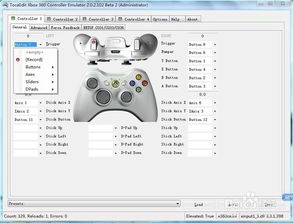
电脑游戏手柄是许多游戏玩家的首选设备,它能够提供更加直观和沉浸式的游戏体验。然而,在使用手柄之前,我们需要对其进行简单的设置。本文将为您详细介绍电脑游戏手柄的设置步骤,帮助您快速上手。

在开始设置之前,请确保您已经拥有一款电脑游戏手柄,并且电脑已经连接了互联网。此外,还需要准备以下工具:
电脑一台
USB线一根
互联网连接
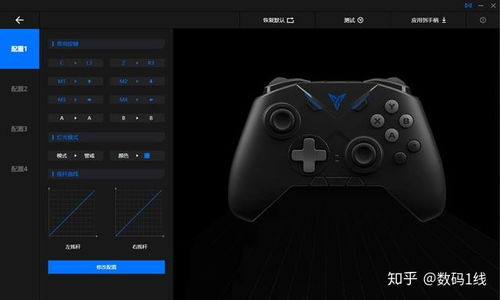
首先,将游戏手柄的USB接口插入电脑的USB端口。大多数电脑会自动识别并安装相应的驱动程序。当您看到右下角任务栏出现设备连接提示时,表示手柄已成功连接。

在电脑桌面的左下角,点击搜索框,输入“控制面板”,然后点击搜索结果中的“控制面板”应用程序。
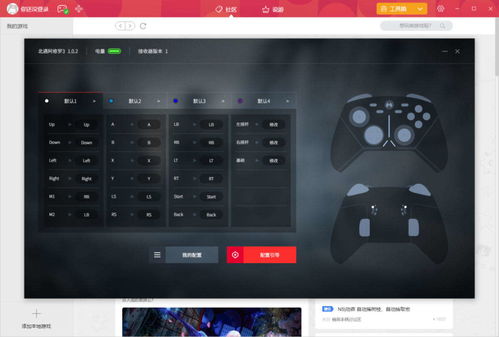
在控制面板窗口中,找到并点击“设备和打印机”选项。

在“设备和打印机”窗口中,您将看到所有已连接的设备列表。找到并点击您的游戏手柄图标。

右键点击游戏手柄图标,选择“游戏控制器设置”。

在游戏控制器设置窗口中,点击右下角的“属性”按钮。
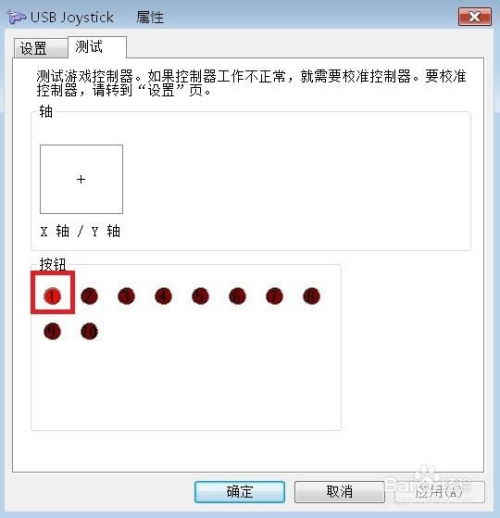
在弹出的属性窗口中,点击“测试”选项卡。此时,您可以按下手柄上的各个按钮,观察屏幕上的十字光标是否按照预期移动。如果光标能够正常响应手柄操作,说明手柄设置成功。

如果您希望对手柄进行更详细的设置,可以点击“设置”选项卡。在这里,您可以自定义手柄的按键映射、灵敏度等参数,以满足您的个性化需求。

完成手柄设置后,不要忘记点击“确定”或“应用”按钮保存您的设置。
通过以上步骤,您已经成功完成了电脑游戏手柄的设置。现在,您可以尽情享受游戏带来的乐趣了。如果您在使用过程中遇到任何问题,可以查阅手柄说明书或联系手柄制造商获取帮助。

1. 确保您的电脑操作系统支持手柄连接和驱动程序安装。
2. 如果手柄无法连接,请尝试更换USB端口或使用其他USB线。
3. 在进行手柄设置时,请确保手柄电量充足。
4. 如果您使用的是无线手柄,请确保手柄与电脑之间的信号稳定。
通过本文的详细教程,相信您已经掌握了电脑游戏手柄的设置方法。祝您游戏愉快!